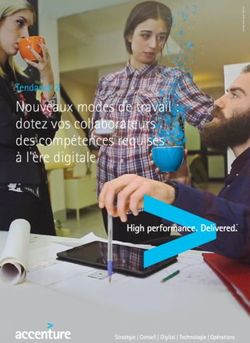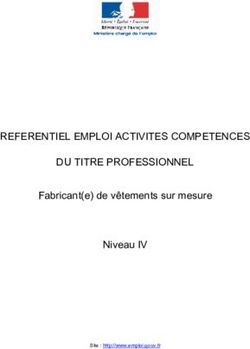HP Inc. Réponse de HP au COVID-19 Guide pour clients et partenaires - HP.com
←
→
Transcription du contenu de la page
Si votre navigateur ne rend pas la page correctement, lisez s'il vous plaît le contenu de la page ci-dessous
INTRODUCTION Chez HP, nous nous engageons à fournir un environnement de travail sûr et à garantir la continuité de nos opérations, même dans les circonstances les plus difficiles. Pour communiquer de manière transparente alors que la situation entourant l’épidémie de COVID-19 évolue rapidement, nous avons créé ce guide pour servir de plateforme d'information à nos clients, partenaires et communautés. HP maintient un programme mondial de gestion de la continuité des activités (GCA). Ce programme adopte une approche holistique à l'échelle de l'entreprise pour garantir que tous les aspects de notre travail, du début de la chaîne d'approvisionnement jusqu’à la toute fin, continuent de fonctionner de manière fluide. À l'annonce de l'épidémie initiale en Chine, nous avons immédiatement activé notre programme mondial de GCA. Bien que la situation reste fluide, nous continuons de suivre de près la pandémie de COVID-19 et avons mis en place des mesures de précaution. Nous suivons les directives établies par le Center for Disease Control (CDC), l'Organisation mondiale de la santé (OMS), les gouvernements locaux et nationaux. Le bien-être des partenaires de HP, de nos clients et de leurs familles est notre priorité absolue. Dans ce guide, nous décrivons notre plan de réponse et proposons quelques conseils d'experts pour répondre à vos questions sur l’approche de HP face à l'épidémie. Par-dessus tout, nous croyons en la protection de de la communauté HP et en permettant à chacun de prendre les décisions qui continueront à nous maintenir en bonne santé et à travailler efficacement. Page 2 of 15
TABLE DES MATIÈRES Notre communauté 04 Protéger et responsabiliser la communauté HP 04 Service Client 05 Protocole de service sur le terrain Produits et services 06 Assurer la continuité de la chaîne d'approvisionnement 06 Gestion d’approvisionnement 07 Détails sur le programme de gestion de la continuité des activités HP 07 Produits en emballages HP 07 Un guide pour nettoyer vos appareils HP Environnement de travail 09 Un environnement sécuritaire 09 Mesures préventives en milieu de travail 10 Participation aux événements HP 11 Optimiser votre expérience de travail à domicile 13 Un guide condensé de zoom pour travailler de la maison Page 3 of 15
NOTRE COMMUNAUTÉ Protéger et responsabiliser la communauté HP Chez HP, nos clients, fournisseurs, partenaires et leurs familles passent avant tout. En commençant par la description de notre engagement à répondre aux besoins des clients, en passant par la protection de ceux qui travaillent sur place, jusqu’aux conseils pour optimiser votre expérience de travail à domicile, voici ce que vous devez savoir sur les produits et services HP pendant l'épidémie de COVID-19. Service client Nous sommes profondément déterminés à protéger nos clients et partenaires contre le virus tout en répondant aux besoins de votre entreprise. Dans nos centres d’appels, nous avons des agents polyvalents pour gérer plusieurs files d'attente, un accès établi à la technologie du travail à domicile pour nos agents et nous tirons parti des options de clavardage et de soutien en ligne pour les clients et les partenaires en cas de besoin. Pour les services sur place, nous avons défini des protocoles opérationnels de santé et de sécurité pour nous assurer que les techniciens sont en bonne santé et restent en bonne santé lors des visites (voir ci-dessous). Lorsque nous ne pouvons pas nous rendre sur place en raison de quarantaines, nous avons étendu nos processus de résolution à distance et d'envoi postal pour répondre aux besoins des clients et des partenaires. Nous avons augmenté notre capacité opérationnelle de service à la clientèle via notre site Web de soutien global pour les clients et partenaires ayant besoin d'assistance pendant cette période. Nous mettons régulièrement à jour notre agent virtuel disponible 24 h sur 24 avec les dernières informations. Page 4 of 15
Protocole de service sur le terrain
Comment naviguons-nous au sein de nos différents sites en toute sécurité?
Le personnel de service sur le terrain se déplace entre plusieurs sites clients, où les potentiels d'exposition
peuvent varier considérablement. Certains types d'entreprises client, comme les installations médicales et les
laboratoires de R et D, peuvent présenter des potentiels d'exposition plus élevés que d'autres. De plus, les normes
de nettoyage peuvent être très différentes d'un endroit à l'autre.
Pour aider à protéger nos partenaires et nos clients, nous suivons les mesures d'hygiène suivantes:
Nous évitons les personnes malades ou symptomatiques et maintenons l'étiquette respiratoire et la distanciation
sociale.
Avant une visite sur place, nos clients doivent répondre aux deux questions de sélection suivantes 24 heures avant
une visite:
1. Est-ce que vous ou quelqu'un de votre entreprise a visité la Chine (y compris Macao et Hong Kong), la
Corée du Sud, le Japon, l'Italie ou l'Iran au cours des 14 derniers jours?
2. Est-ce que quelqu'un au sein de votre entreprise a été en contact avec une personne infectée par le
virus COVID-19 au cours des 14 derniers jours?
Si le client répond « oui » à une de ces questions, nous reporterons leur visite. Si le client répond « non » aux deux
questions, nous poursuivons la visite tel que prévu.
Nous limitons le matériel que nous emportons dans les environnements clients.
Nous limitons le contact à notre zone de travail spécifique, prenons le chemin le plus direct vers le bureau et
limitons le temps dans les locaux du client.
Nous nous lavons régulièrement les mains ou utilisons un désinfectant pour les mains pour réduire les risques de
propagation et contagion.
Entre toutes les visites, nous désinfectons toutes les surfaces fréquemment touchées, ce qui signifie que nous
désinfectons les outils de travail, les surfaces externes des sacs, étuis, boîtes et autres articles qui peuvent être
introduits ou apportés à l’extérieur de l'environnement du client, à l'aide de lingettes Clorox ou Lysol. Nous
n’apportons aucun équipement dans nos véhicules tant qu'ils n'ont pas été désinfectés.
Si nous travaillons avec du matériel pouvant être contaminé (par exemple : hôpitaux, cliniques, écoles), nous
désinfectons le matériel avant et immédiatement après leur réparation avec des lingettes Clorox ou Lysol. Nous
nous assurons que le fluide de la lingette soit sec avant d'utiliser l'équipement désinfecté.
Si nous travaillons avec de l’équipement ou des composantes trop délicats à désinfecter, ou si l'utilisation de
liquides est contre-indiquée, nous portons des gants en nitrile ou en latex pour les manipuler. Nous ne réutilisons
pas les gants et nous nous lavons toujours les mains après le retrait des gants.
Page 5 of 15PRODUITS ET SERVICES Assurer la continuité de la chaîne d’approvisionnement Nous savons que des millions de personnes dans le monde comptent sur HP et que l'épidémie de la COVID-19 n'a fait qu'intensifier cette confiance. C’est pourquoi nous sommes fermement engagés dans l’évaluation et l’assurance des fournitures nécessaires pour maintenir nos produits et services mondiaux. Lisez la suite pour savoir comment HP garantit le bon fonctionnement de nos réseaux mondiaux pendant une pandémie internationale et comment nos produits peuvent vous aider à faciliter votre travail pendant cette période. Gestion de la chaîne d’approvisionnement Les composants des produits HP proviennent d'un réseau mondial complexe de sites de fabrication. Chaque année, HP effectue une analyse complète de la chaîne d'approvisionnement, cartographie les sites clés et documente les stratégies de récupération et d'atténuation. La plupart des usines HP de la zone fortement touchée par la COVID-19 sont de nouveau opérationnelles et la productivité augmente régulièrement. Nos efforts se concentrent désormais sur la continuité de l'augmentation de la productivité dans chaque usine, en travaillant en étroite collaboration avec nos fournisseurs de composants et nos fournisseurs d'expédition pour accélérer les commandes le plus rapidement possible. L'état des commandes et les retards potentiels sur les commandes et/ou les réparations des clients existants continuent d'être reflétés dans les systèmes HP et sont régulièrement mis à jour, y compris les notifications par courriel lors de l'expédition de la commande ou si une commande est retardée. Page 6 of 15
Détails sur le programme de gestion de la continuité des activités de
HP
Le programme de gestion de la continuité des activités (GCA) de HP adopte une approche holistique à l'échelle de
l'entreprise afin d'assurer la continuité de bout en bout tout au long de la chaîne de valeur. Les principaux objectifs
sont de maximiser la capacité de HP à continuer de fournir des produits et des services de manière transparente
tout en minimisant l'impact sur les partenaires, clients et communautés de HP.
Plus précisément, le programme de GCA implique un processus de planification collaboratif et documenté pour:
• Identifier les processus d'affaires et les opérations/activités critiques
• Évaluer les risques et les impacts potentiels
• Élaborer des stratégies pour atténuer l'impact
• Élaborer et mettre en œuvre des plans et des processus pour une réponse, une gestion et une
récupération rapides et efficaces des événements
• Surveiller, réviser, former le personnel, exercer et améliorer continuellement les stratégies et les plans
• Intégrer la planification de la continuité des activités dans les processus de gestion fondamentaux, y
compris la planification de base et la gestion stratégique
Le programme de GCA sert de mécanisme essentiel pour évaluer l'état de préparation et la résilience de
l'entreprise dans son ensemble, répondre à la continuité des opérations commerciales critiques et fournir une
base solide pour gérer les risques à l'échelle de l'entreprise, même dans des situations dynamiques telles que
celles présentées par la COVID-19.
Produits et emballages HP
À l'heure actuelle, il n'y a aucune preuve à l'appui de la transmission du coronavirus COVID-19 associé aux
marchandises importées, et à ce jour, aucun cas de propagation du virus via des marchandises importées n'a été
signalé.
Selon la Dre. Nancy Messonnier, directrice du CDC Center for Immunization and Respiratory Diseases: « En
général, en raison de la faible capacité de survie de ces coronavirus sur les surfaces, le risque de
propagation provenant de produits ou d’emballages expédiés sur une période de plusieurs jours ou
semaines à température ambiante est très faible.
Guide pour nettoyer vos appareils HP
Comment assurer la sécurité et le fonctionnement optimal de vos appareils. Les problèmes de santé publique liés
à la propagation de la maladie COVID-19 se propageant dans le monde, HP souhaite que ses partenaires et clients
disposent des informations nécessaires pour nettoyer efficacement les appareils HP et vous aider à maintenir un
environnement de travail sain.
Le CDC recommande le nettoyage des surfaces, suivi de la désinfection, comme meilleure pratique pour la
prévention des coronavirus et autres maladies respiratoires virales dans les maisons et les espaces
communautaires.
Page 7 of 15Remarque: Un désinfectant recommandé par le CDC qui est également conforme aux directives de nettoyage de
HP est une solution d'alcool composée de 70 % d'alcool isopropylique et de 30 % d'eau.
Veuillez suivre les étapes ci-dessous pour utiliser la solution d'alcool recommandée par le CDC pour nettoyer les
surfaces externes très sensibles aux produits HP:
1. Portez des gants jetables en latex (ou des gants en nitrile si vous êtes sensible au latex) lors du nettoyage
et de la désinfection des surfaces.
2. Éteignez l'appareil et débranchez l'alimentation secteur (pour les imprimantes, les appareils doivent être
débranchés de la prise). Retirez les piles des éléments tels que les claviers sans fil. Ne nettoyez jamais un
produit lorsqu'il est sous tension ou branché.
3. Déconnectez tous les périphériques externes.
4. Humidifiez un chiffon en microfibre avec un mélange de 70 % d'alcool isopropylique/30 % d'eau. N'utilisez
pas de matériaux fibreux, tels que des serviettes en papier ou du papier toilette. Le chiffon doit être
humide, mais pas mouillé. L'alcool isopropylique est vendu dans la plupart des magasins, généralement
dans une solution d'alcool isopropylique à 70 %/eau à 30 %. Il peut également être commercialisé sous
forme d'alcool à friction.
5. Ne vaporisez aucun liquide directement sur le produit.
6. Essuyez délicatement le chiffon humide sur les surfaces à nettoyer. Ne laissez pas l'humidité s'écouler
dans des zones telles que les claviers, les panneaux d'affichage ou les ports USB situés sur les panneaux
de commande de l'imprimante, car l'humidité pénétrant à l'intérieur d'un produit électronique peut
endommager considérablement le produit.
7. Commencez par l'écran ou le panneau de commande de l'imprimante (le cas échéant) et terminez par tous
les câbles flexibles, tels que les câbles d'alimentation, de clavier et USB.
8. Lorsque vous nettoyez un écran d'affichage ou un panneau de commande d'imprimante, essuyez
soigneusement dans une direction, en vous déplaçant du haut de l'écran vers le bas.
9. Assurez-vous que les surfaces aient complètement séché à l'air avant d'allumer l'appareil après le
nettoyage. Aucune humidité ne doit être visible sur les surfaces du produit avant de l’allumer.
10. Après la désinfection, la vitre du copieur/scanneur doit être nettoyée à nouveau à l'aide d'un nettoyant
pour vitres de bureau vaporisé sur un chiffon propre pour éliminer les rayures. Des traces sur la vitre du
copieur/scanneur venant de la solution de nettoyage recommandée par le CDC peuvent entraîner des
défauts de qualité de copie.
11. Les gants doivent être jetés après chaque nettoyage. Se laver les mains immédiatement après le retrait
des gants.
Page 8 of 15Vous pouvez trouver un guide complet sur le nettoyage des périphériques HP ici.
ENVIRONNEMENT DE TRAVAIL
Un environnement sécuritaire
Maintenir des lieux de travail propres et sûrs pour nos partenaires et nos clients est toujours essentiel à notre
succès, mais encore plus lors d’une situation d’urgence liée à la santé publique. Ici, nous détaillons tout, incluant
notre plan d'action en cours pour les événements à risque et annulés jusqu'au protocole pour enlever
adéquatement des gants de sécurité. Ensemble, nous pouvons nous protéger, ainsi que la communauté HP et les
sociétés dans lesquelles nous vivons et travaillons.
Mesures préventives sur les lieux de travail
Nous suivons les recommandations du Centres de contrôle et de prévention des maladies (CDC) ainsi que des
gouvernements locaux pour évaluer les risques sur les lieux de travail et prenons des mesures préventives pour
tous nos sites à travers le monde. La plupart des sites demeurent ouverts, et HP nettoie plus fréquemment et plus
minutieusement chaque espace de travail.
D'autres mesures préventives sont déjà en place :
• Dépistage des visiteurs : Avant d'entrer sur un site HP, nous demandons à tous les visiteurs, y compris les
clients, partenaires et fournisseurs, de confirmer qu'ils n'ont visité aucun des pays ou zones à haut risque
identifiés par le CDC au cours des 14 derniers jours. En date du 5 mars, cette liste comprend la Chine, l'Iran,
l'Italie, le Japon et la Corée du Sud. Nous demandons également à tous les visiteurs de confirmer qu'ils
n'ont pas été en contact, en connaissance de cause, avec une personne porteuse du COVID-19 au cours
des 14 derniers jours.
• Personnel responsable des locaux des clients et personnel du service et de l'assistance à la clientèle de
HP : En plus des restrictions de voyage et des directives de sécurité sur les lieux de travail en vigueur, nous
surveillons de près l'impact du COVID-19 sur nos employés sur le terrain, car leur santé et leur sécurité
sont notre priorité. Nous avons élaboré un ensemble de protocoles pour les entreprises et les
consommateurs, y compris une série de protocoles de désinfection, de dépistage et d'hygiène
potentiellement améliorés lorsqu'il est nécessaire de déterminer si un environnement est sûr pour nos
employés. Le personnel responsable des locaux des clients est encouragé à procéder à une inspection
préventive des sites en utilisant les mêmes directives que celles que nous avons mises en place pour le
dépistage des visiteurs.
Participation aux événements HP
Page 9 of 15Annulation d'événements : Nous avons annulé tous les événements commandités par HP jusqu'au 31 mars 2020. Au début mars, nous avons pris la difficile décision de reporter au printemps 2021 l’évènement HP Reinvent, notre plus grande conférence annuelle de partenaires qui devait avoir lieu à Anaheim à la fin du mois de mars. Dans l'intervalle, nous faisons de notre mieux pour demeurer en contact avec nos partenaires et nos clients grâce à d’autres moyens de communication, notamment en organisant des conférences téléphoniques et des événements virtuels de petite envergure. Toute exception à cette politique nécessite l'approbation de notre équipe de direction. Nous continuerons à suivre de près la situation et prendrons des décisions concernant les événements au-delà du mois de mars au fur et à mesure que ça évolue. Plans d'atténuation des risques pour les zones à haut risque et fermetures : HP met en œuvre des efforts de prévention, de confinement et d'atténuation des risques en réponse à la gravité de la situation dans chacun de ses sites dans le monde. Nous surveillons également les lignes directrices du CDC et toutes les exigences des gouvernements locaux et nationaux pour en assurer la conformité. Dans les endroits où un confinement ou des mesures d'atténuation supplémentaires pourraient être nécessaires, HP prendra des mesures supplémentaires, comme de demander à tous les employés de travailler de la maison, de mettre en place des quarts de travail échelonnés pour lesquels les équipes alternent lorsqu'elles travaillent sur le même site ou se séparent sur le même site, ou de fermer complètement des sites. Il y a actuellement six pays où HP a mis en œuvre des stratégies de confinement ou d'atténuation en réponse à une transmission communautaire durable ou étendue. Toutefois, nous restons convaincus que ces efforts ne compromettront pas notre chaîne d'approvisionnement mondiale. Au cas où nous devrions fermer un site HP, nous disposons d'une politique de travail à domicile flexible et de systèmes informatiques solides. Compte tenu de la situation actuelle et des informations que nous avons jusqu’à présent, nous ne prévoyons aucune interruption de nos capacités d'assistance à la clientèle en raison de nos plans de reprise et d'atténuation géographiques existants. Optimiser votre expérience de travail à domicile Les meilleures pratiques techniques pour le travail à domicile Principales considérations lors du choix d'un PC pour le travail à domicile La chose la plus importante dans le choix d'un PC pour le travail à distance est de s'assurer que le PC a les capacités de prendre en charge vos tâches principales – par exemple, si vous êtes un concepteur graphique, vous voudrez probablement un PC avec une excellente carte graphique, et si vous êtes un analyste financier, vous voudrez un PC avec beaucoup de puissance de calcul. Par ailleurs, le travail à domicile implique souvent l'utilisation de logiciels de conférence, tels que Zoom ou Microsoft Teams. Le cas advenant, le plus important est de pouvoir bien entendre et d'être entendu. Les ordinateurs portables HP, notamment les ordinateurs commerciaux, sont conçus pour proposer des haut-parleurs et des microphones performants. Cependant, il est parfois préférable d'avoir un casque pour ne pas déranger votre famille ou vos colocataires. Page 10 of 15
Impression à domicile La capacité d'impression constitue une part importante de la productivité à la maison. Les imprimantes domestiques tout usage que vous possédez peut-être déjà s'adaptent facilement à une utilisation légère, en particulier si l'appareil est connecté à votre réseau sans fil. Pour une capacité d'impression plus robuste, il est recommandé d'utiliser un appareil de productivité professionnelle. Et avec une imprimante compatible avec Instant Ink, HP vous livrera automatiquement les cartouches lorsque vous en aurez besoin, le tout à un coût bien inférieur à celui des achats au détail. L'impression mobile est facilement possible à partir de téléphones et de tablettes avec des appareils d'impression connectés au réseau domestique. Pour vous aider à configurer l'impression sans fil avec les imprimantes HP, téléchargez l'application HP Smart sur 123.hp.com et recherchez HP Smart dans votre magasin d'applications sur votre téléphone intelligent. Les meilleurs casques pour travailler à domicile Bien qu'il existe d'excellents casques sans fil offrant une grande connectivité et un bon son, le défi est qu'ils ont généralement une autonomie de six à sept heures avant d'avoir besoin d'être rechargés. Il s’agit d’une excellente option pour des réunions peu fréquentes et courtes, mais si vous avez une journée entière de réunions devant vous et que vous n’avez pas le temps de recharger votre casque sans fil, un casque filaire est préférable. Si vous optez pour un casque filaire, HP recommande les casques connectés par USB plutôt que les casques analogiques (3,5 mm), car ils offrent une connexion plus propre, plus régulière et plus facile à gérer depuis le système d'exploitation. Si vous recherchez un casque sans fil, HP recommande le HP UC Wireless Duo Headset. Si vous souhaitez un casque filaire, le Plantronics Blackwire 5200 Series USB Headset est un excellent choix. Pourquoi une caméra Web est-elle si importante Les webcams sont importantes pour vous rendre plus présent dans les réunions numériques. L'idée est de simuler votre présence à la réunion, ce qui se produit mieux lorsque vous pouvez être vu et entendu. Certains écrans HP ont une caméra Web HD intégrée, vous n'avez donc pas besoin d'acheter une caméra distincte et vous pouvez la rabaisser pour plus de confidentialité. Les meilleures pratiques pour être plus productif chez soi L'essentiel est de mettre en place un espace de travail dédié à la maison qui s’apparente le plus possible à votre environnement de travail. Tout le monde ne dispose pas d'un lieu de travail dédié à la maison, alors le cas échéant, l'utilisation de votre ordinateur portable avec son écran et son pavé tactile intégrés peut être votre meilleure option. Si vous disposez d'un espace de travail ou d'un bureau à domicile, il est très utile de disposer d'un écran externe avec un clavier et une souris externe. En fait, avoir deux écrans externes peut être la meilleure option. L’importance d’avoir deux écrans Avoir deux écrans est généralement plus productif dans la plupart des situations, car cela vous permet de visionner deux choses en même temps. Par exemple, vous pouvez voir un document Word et une diapositive PowerPoint ou votre calendrier Outlook pendant que vous travaillez sur un projet. Lorsque vous participez à une vidéoconférence, il est encore plus important d'avoir deux écrans. Page 11 of 15
Dans une vidéoconférence, le fait d'avoir deux écrans vous permet de consacrer un écran à la visualisation des
visages des autres participants, tout en utilisant le deuxième écran pour avoir la meilleure vue du contenu de la
réunion - en général des diapositives PowerPoint, mais aussi d'autres éléments. Lorsque vous faites une
présentation, il est préférable d'avoir deux écrans pour pouvoir en partager un avec vos diapositives, tout en étant
capable de voir les visages des personnes qui regardent votre présentation.
Que faire si vous n'avez qu'un seul écran
Un seul écran peut bien fonctionner, mais les éléments représentés vont simplement être plus petits. Avec Zoom,
vous pouvez utiliser le mode « écran partagé » et diviser l'écran en une zone pour les participants et une zone pour
le contenu.
La meilleure façon de protéger votre PC contre les microbes
Les PC HP sont conçus et testés pour être nettoyés en toute sécurité à l'aide de lingettes à l'alcool isopropylique.
Cela est particulièrement important après que votre PC a été utilisé dans un lieu public comme un avion ou lorsque
d'autres personnes l'ont utilisé. Veuillez consulter le document d'orientation sur le nettoyage de HP ici. Vous
trouverez également ces informations sur le site d'assistance à la clientèle de HP.
La nécessité d'un logiciel RPV (ou VPN en anglais)
Il y a vraiment deux moments où le logiciel RPV (réseau privé virtuel) est important. Le premier est lorsque vous
utilisez le service d'accès à distance de HP pour accéder au réseau d'entreprise. Ce service devrait déjà être installé
sur votre PC HP. Le logiciel RPV est également important lorsque vous utilisez un réseau sans fil public non crypté.
Le logiciel RPV crée automatiquement une connexion sécurisée et cryptée. HP propose une excellente offre RPV
grâce à sa relation avec ExpressVPN, le principal logiciel RPV.
S'assurer que votre équipe reste connectée et engagée
Comme mentionné, utilisez votre caméra Web pendant les réunions. Profitez également de « Microsoft Teams ».
Créez une équipe pour vos collègues (si vous n'en avez pas encore), partagez de manière proactive le contenu de
votre travail, des idées intéressantes, encouragez les conversations, commentez les événements quotidiens ou
même échangez des égoportraits de travail à domicile.
Un guide condensé pour le télétravail sur Zoom
Pour tirer le meilleur d'une plateforme de collaboration
Zoom est un moyen exceptionnel pour collaborer en équipe. Ce guide condensé suppose que vous avez déjà
installé Zoom et que vous connaissez son utilisation de base et son interface utilisateur.
Liste condensée de conseils et de meilleures pratiques :
▪ Plugins: Installez le plugiciel Zoom pour Outlook (pour démarrer des réunions à partir d'Outlook) et le
plugiciel Zoom pour Skype (pour mettre à jour le statut de Skype) à partir de cette page.
Page 12 of 15▪ Utilisation mobile: L'application Zoom est disponible dans les magasins d'applications pour iOS et Android
- il suffit de l'installer sur votre téléphone intelligent et de vous connecter comme vous le feriez avec votre
PC.
▪ Audio: Utilisez l'audio de votre PC chaque fois que c'est possible, car la qualité audio est meilleure que
celle du téléphone. Si vous utilisez un téléphone, l'option « Call Me » est pratique et permet à Zoom
d'appeler votre téléphone :
— Cette option est pratique pour les connexions à faible bande passante ou si vous êtes en
déplacement avec votre téléphone. Mais notez que HP est facturé pour les minutes de voix
utilisées.
▪ Caméra Web: Activez votre caméra Web pour une meilleure expérience de collaboration. 90 % de la
communication est non verbale !
▪ Zoom Room: Rejoignez une réunion dans une salle Zoom en tapant le numéro d'identification de la
réunion sur la tablette de la salle de conférence.
▪ PC du Zoom Room : Rejoignez la salle comme vous le feriez normalement sur votre PC, mais lorsque la
boîte de choix audio vous est présentée, il vous suffit de fermer la fenêtre (puisque vous utiliserez l'audio
de la salle). Vous pouvez également éteindre votre caméra pour la même raison.
— Si vous vous joignez à l'audio par accident, il vous suffit de survoler le coin inférieur gauche de la
fenêtre de zoom et de cliquer sur « Leave Computer Audio »:
▪ Annulation du bruit du microphone : Lorsque vous utilisez le microphone embarqué dans votre PC, il est
important de choisir le bon mode d'annulation du bruit. Ouvrez le panneau de configuration Bang &
Olufsen (tapez « Bang » dans la recherche Windows) ; cliquez sur le deuxième onglet ; et sélectionnez le
mode que vous souhaitez (ou désactivez-le complètement):
— Choisissez « Only my voice » si vous êtes situé devant votre PC. Choisissez « Conférence » si vous
vous déplacez ou si d'autres personnes se blottissent autour de votre PC et parlent.
Page 13 of 15▪ Côte à côte : Cette fonction divise la fenêtre de Zoom en deux, avec une partie dédiée aux visages et
l'autre partie pour la visualisation de l'écran partagé. Activez cette fonction en ouvrant la fenêtre des
paramètres généraux (engrenage) de l'application Zoom et en cochant la case appropriée :
— L'utilisation de deux moniteurs (et le fait de cocher la case appropriée) est également fortement
recommandée pour augmenter la productivité
▪ Partage d'écran d'une application au lieu d'un bureau : En plus de partager l'ensemble de votre bureau,
vous pouvez également partager une seule application ouverte (sélectionnable dans la même fenêtre de
partage que celle où vous partagez votre bureau). Cela vous donne la possibilité d'interagir avec d'autres
applications sur votre PC sans interrompre le partage.
— Diaporama PPT : Parfois, PowerPoint partage la « vue du présentateur » au lieu du diaporama. Il
est facile de remédier à ce problème en échangeant la vue du présentateur dans la fenêtre du
présentateur PowerPoint :
▪ Partagez la vidéo d'une deuxième caméra : Si vous branchez une deuxième caméra Web USB sur votre
PC, vous pouvez la partager dans une conférence Zoom tout comme vous partagez votre bureau (pour
regarder un objet physique, par exemple). Dans la fenêtre de partage Zoom, il suffit de cliquer sur
« Advanced », puis sur « Content from 2nd Camera ».
▪ Partage d'un clip vidéo : Lorsque vous partagez le bureau ou l'application avec le clip vidéo, cliquez sur les
boutons « share computer sound » et « Optimize for full-screen video clip » dans la fenêtre de partage
Zoom pour permettre au son d'être entendu et augmenter la fréquence d'images du clip vidéo.
▪ Accorder le contrôle de l'écran : Si nécessaire, vous pouvez accorder le contrôle de votre écran à un autre
participant en cliquant sur « give control » sous « view options » en haut de l'écran. De même, d'autres
peuvent demander le contrôle en utilisant la même approche.
Page 14 of 15Étiquette des réunions
— Allumez votre caméra Web et mettez-vous en sourdine lorsque vous ne parlez pas
— Notez qu'en tant qu'hôte de réunion, vous pouvez mettre en sourdine les participants (certains
participants ou tous les participants) grâce au bouton « manage participants » en bas de la fenêtre
de Zoom
— Ne pas faire de tâches multiples
— Si vous êtes plusieurs dans le même bâtiment, rendez-vous dans une salle d'équipe ou une salle
Zoom, le cas échéant
— Ne pas enregistrer la réunion sauf s'il y a un besoin spécifique et si tous les participants ont donné
leur accord
— Veillez à ce que tous les participants (en particulier ceux qui se trouvent à distance) soient invités à
donner leur avis pendant la réunion, et faire un tour de salle à la fin de la réunion
###
Page 15 of 15Vous pouvez aussi lire